Wyświetlanie listy zamówień
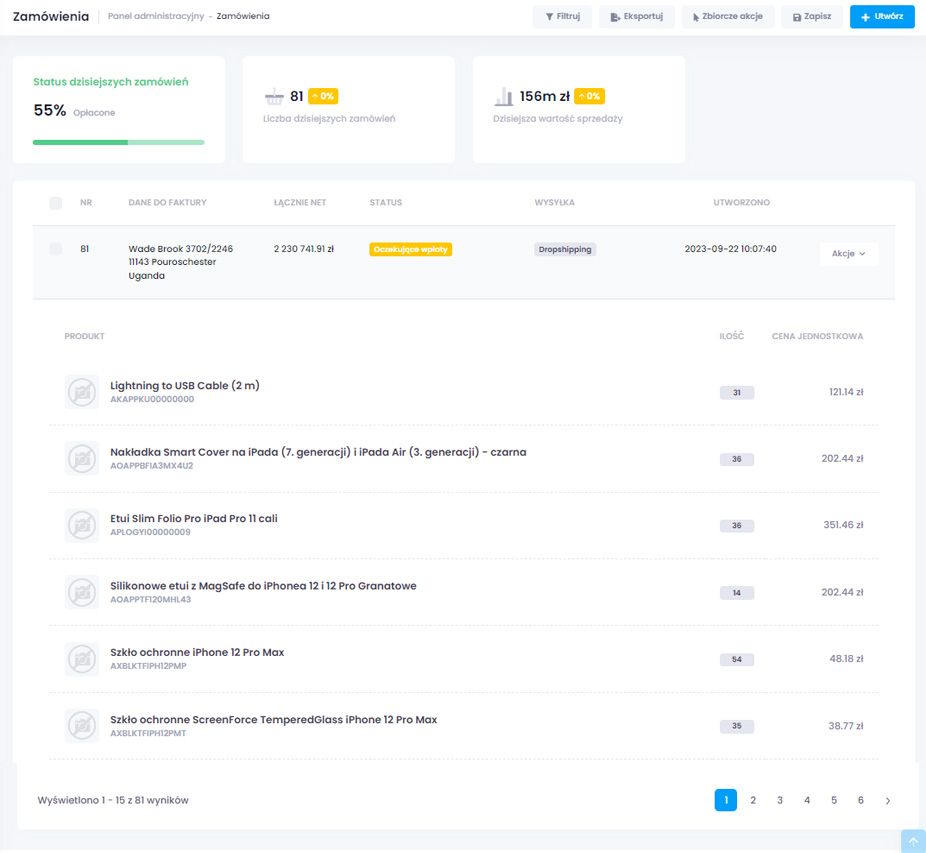
Aby uzyskać pełen dostęp do listy wszystkich dostępnych zamówień na platformie, prosimy o wykonanie następujących kroków w panelu administracyjnym:
1.Wybierz opcję Zamówienia z menu po lewej stronie ekranu.
2.Następnie, przechodząc do zakładki Wszystkie zamówienia, zostaniesz przekierowany do widoku, który prezentuje wszystkie aktualne zamówienia dostępne w systemie.
Widok ten dostarcza istotnych informacji na samym szczycie ekranu, takich jak:
•Procent opłaconych dzisiejszych zamówień.
•Liczba zamówień złożonych dzisiaj.
•Dzisiejsza całkowita wartość sprzedaży.
Poniżej tych kluczowych danych znajduje się tabela, która zawiera listę zamówień. Klikając na dowolny wiersz reprezentujący konkretne zamówienie, możesz je rozwijać, co pozwala na wyświetlenie wszystkich pozycji przypisanych do tego zamówienia. Aby zwinąć zamówienie i wrócić do widoku ogólnego, wystarczy kliknąć na wiersz po raz drugi.
Przy każdym zamówieniu znajdziesz przycisk Akcje. Po jego kliknięciu pojawi się menu kontekstowe, które umożliwia wykonanie różnych działań, takich jak:
•Pokaż – przenosi cię do widoku szczegółów zamówienia.
•Edytuj – umożliwia edycję zamówienia.
•List przewozowy – pozwala na generowanie listu przewozowego związanego z zamówieniem.
•Usuń – służy do usunięcia zamówienia z systemu.
Dzięki tym opcjom masz pełną kontrolę nad zarządzaniem zamówieniami na platformie, co zapewnia wygodę i efektywność w procesie obsługi zamówień.
Wyświetlanie zamówień według statusu
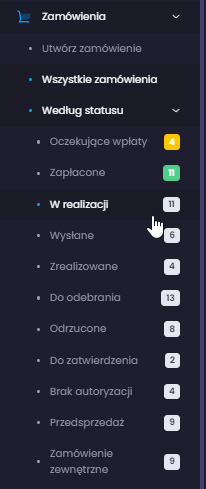
W celu efektywnego sortowania i przeglądania zamówień na platformie, oferujemy możliwość grupowania ich według statusów. Aby skorzystać z tej funkcji, prosimy o wykonanie poniższych kroków:
1.W menu znajdującym się po lewej stronie ekranu, rozwiń zakładkę Zamówienia.
2.Następnie, kliknij na opcję Według statusu.
Po dokonaniu tych kroków, zostanie rozwinięta lista wszystkich dostępnych statusów zamówień. Każdy status jest reprezentowany na liście, na przykład Zrealizowane.
Klikając na wybrany status, automatycznie zostaniesz przekierowany do widoku, który wyświetla jedynie zamówienia o tym konkretnym statusie.
Ta funkcja umożliwia precyzyjne zarządzanie zamówieniami zgodnie z ich statusami, co przyczynia się do skutecznego monitorowania procesu realizacji i zwiększenia wydajności w zarządzaniu zamówieniami.